
สารบัญ:
- ผู้เขียน John Day [email protected].
- Public 2024-01-30 13:03.
- แก้ไขล่าสุด 2025-01-23 15:12.

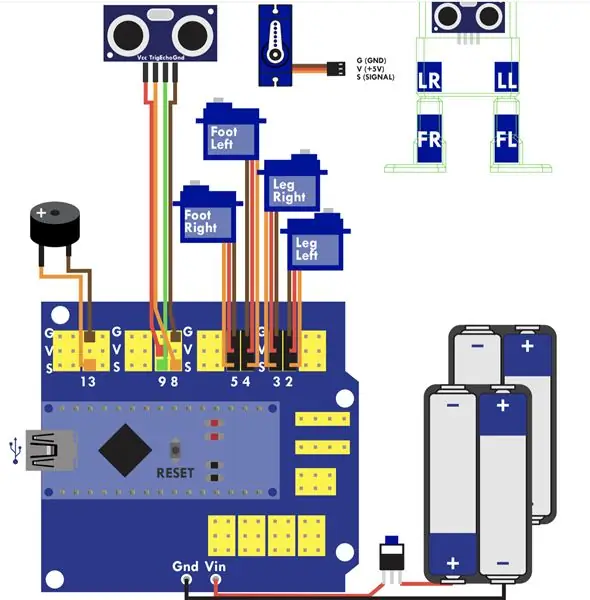
นี่เป็นโครงการออกแบบหุ่นยนต์ระดับเริ่มต้น ซึ่งฉันแก้ไข Ottobot โดยเพิ่มเซ็นเซอร์ใหม่ให้กับต้นแบบของมัน อ็อตโตเป็นหุ่นยนต์โต้ตอบแบบง่ายที่ใช้ภาษาการเขียนโปรแกรม Arduino โดยพื้นฐานแล้ว โพสต์ที่สอนได้นี้เกี่ยวกับการให้หุ่นยนต์ตอบสนองต่อเซ็นเซอร์หลายๆ ตัวในรูปแบบต่างๆ เพื่อให้มันทำสิ่งต่าง ๆ ตามเซ็นเซอร์ที่ถูกกระตุ้น ผลิตภัณฑ์ขั้นสุดท้ายควรเป็นเมื่อกดปุ่ม ออตโตบอทจะเล่นเพลงสั้นๆ หรือกระพือปีกหรือเปิดไดโอดเปล่งแสง
ขั้นตอนที่ 1: การประกอบวัสดุและการติดตั้งซอฟต์แวร์
ต้องใช้ส่วนประกอบอิเล็กทรอนิกส์และแอปพลิเคชันคอมพิวเตอร์ต่อไปนี้:
- หุ่นยนต์ Otto DIY
- IDE โอเพ่นซอร์สสำหรับ Arduino (ของฉันคือรุ่น 1.8.5 บน Macbook Pro)
- 1 เขียงหั่นขนม
- 8 สายจัมเปอร์ (ชายกับหญิง)
- 3 สายจัมเปอร์ (หญิงกับหญิง)
- ไฟ LED 2 ดวงสีใดก็ได้
- 2 ปุ่มกด
- 1 HW-483 เซ็นเซอร์สัมผัส
ขั้นตอนที่ 2: การวางตำแหน่งของปุ่มกด
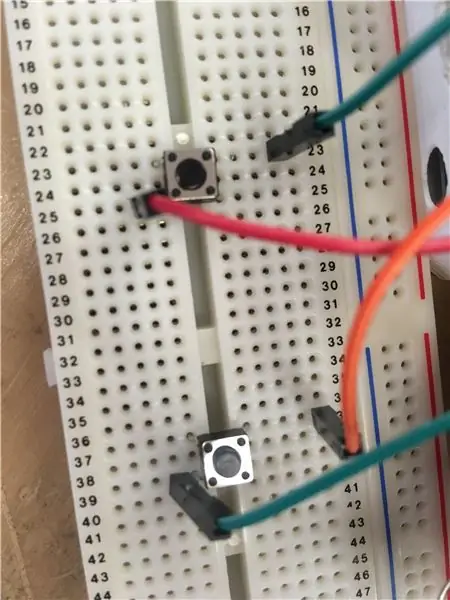
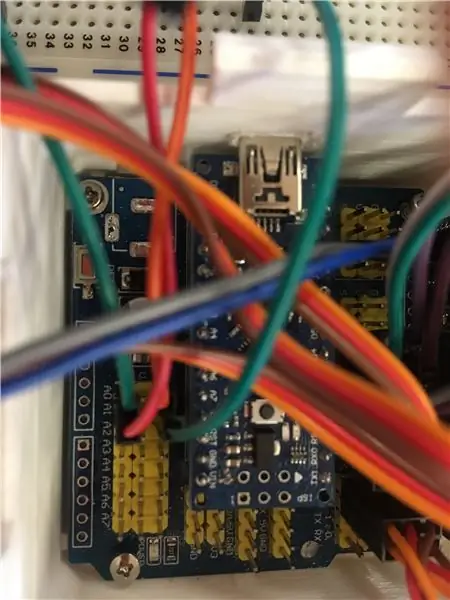
วางปุ่มกดบนเขียงหั่นขนม ข้ามหุบเขาสำหรับไอซี Dual in-line Package (DIP) ต้องยึดขาทั้งสี่ขาให้แน่นเพื่อให้กระแสไฟฟ้าไหลไปตามแถบขั้วต่อของเขียงหั่นขนมได้โดยไม่มีสิ่งกีดขวาง ในทำนองเดียวกัน ให้วางปุ่มกดอีกอันไว้ที่ตำแหน่งอื่น
เชื่อมต่อขาข้างหนึ่งของปุ่มผ่านสายจัมเปอร์ (ตัวผู้กับตัวเมีย) กับพินแรงดันไฟ (V หรือ +) ของอนาล็อก 0 (A0) บนแผง Arduino Nano IO ของคุณ ต่อขานั้นเข้ากับขาสัญญาณ (S) ของ A0 ด้วย อีกด้านหนึ่ง เชื่อมต่อรูในคอลัมน์เดียวกันกับขาเข้ากับหมุดกราวด์ (G หรือ GND) ของ A0 ทำซ้ำขั้นตอนสำหรับปุ่มที่สองยกเว้นการใช้ A1 ในครั้งนี้
ขั้นตอนที่ 3: การตั้งค่า LED หลายรายการ
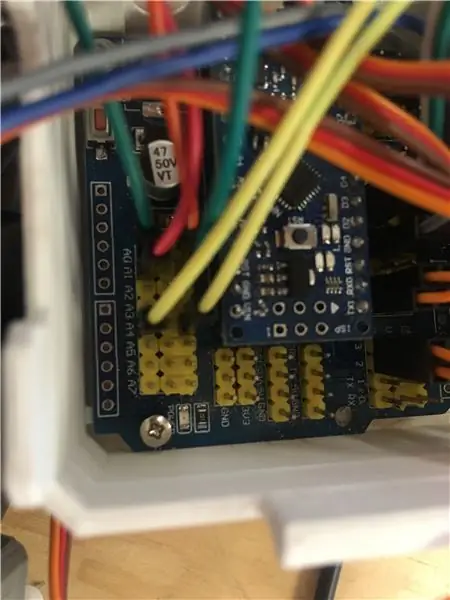

เสียบ LED 1 เข้ากับเขียงหั่นขนม ขาฝังอยู่ในแถบขั้วต่อที่แยกจากกันสองแถบ วางขายาวของ LED 2 ไว้ใกล้กับขาสั้นของ LED 1 ในแถบขั้วต่อเดียวกัน ขาสั้นของ LED 2 สามารถไปได้ทุกที่ตราบเท่าที่ไม่ได้อยู่ในคอลัมน์ที่ใช้แล้วบนกระดาน ในที่สุด เพื่อให้วงจรอนุกรมสมบูรณ์ ฉันเชื่อมต่อขายาวของ LED 1 กับพินสัญญาณ (S) ของ A4 และขาสั้นของ LED 2 กับพิน G ของ A4
กระแสไหลวนเป็นวงตามเส้นทางเดียวตั้งแต่ต้นจนจบ โดยขั้วบวก (บวก) ของ LED 2 เชื่อมต่อกับแคโทด (เชิงลบ) ของ LED 1 นอกจากนี้ แรงดันเอาต์พุตจากพินอะนาล็อกยังเชื่อมต่อกับขั้วบวก ขายาวของ LED 1 และจาก LED นั้น การเชื่อมต่อเพิ่มเติมถูกสร้างขึ้นจากขั้วลบเป็นบวกของ LED 2 ในวงจร DC ซึ่งกระแสไฟฟ้าจะไปจากปลายขั้วลบไปยังขาเอาต์พุตกราวด์
ขั้นตอนที่ 4: การเชื่อมต่อเซ็นเซอร์สัมผัส

เซ็นเซอร์สัมผัสสามขามีฟังก์ชั่นที่แตกต่างกัน คนกลางยอมรับแรงดันไฟฟ้า ง่ามด้านข้างด้านหนึ่งที่มีตัวอักษร S ตัวพิมพ์ใหญ่เขียนอยู่ข้างๆ ทำหน้าที่รับสัญญาณเข้า และอีกอันหนึ่งทำเครื่องหมายด้วยสัญลักษณ์ลบคือขั้วไฟฟ้าของสายดิน ดังนั้นให้เชื่อมต่อหมุดด้านข้างกับ S และ G ของดิจิตอล 7 (D7), ขากลางกับ V.
ขั้นตอนที่ 5: อัปโหลดโปรแกรม

ฉันได้แนบไฟล์ข้อความ.ino ของรหัสออตโตบอทของฉันในขั้นตอนนี้เพื่อเป็นข้อมูลอ้างอิง ฉันรับทราบข้อบกพร่องในโปรแกรมของฉัน โดยเฉพาะส่วน LED ฉันทำได้เพียงปล่อยให้ไฟกะพริบพร้อมกันทั้งๆ ที่ฉันพยายามอย่างไม่ลดละในการทำให้มันจางเข้าและดับลง ฉันขอโทษสำหรับความคลุมเครือในการสื่อสารของฉัน และหวังว่าผู้อ่านโพสต์ของฉันสามารถปฏิบัติตามขั้นตอนข้างต้นได้อย่างง่ายดาย
แนะนำ:
การปรับเปลี่ยน L-tek Dance Pad เพื่อโพลที่ 1000hz บน Windows และ Linux: 9 ขั้นตอน

การปรับเปลี่ยน L-tek Dance Pad เป็นโพลล์ที่ 1000hz บน Windows และ Linux: เหตุใดตัวดัดแปลงนี้จึงเป็นเช่นนั้น หากคุณเคยเลื่อนไปที่กราฟของเพลง 125 BPM คุณอาจสงสัยว่ามันเกิดอะไรขึ้นกับตัวแหลมนี้ เหตุใดเวลาจึงตกเป็น "สล็อต" แยกกัน?ITG และ DDR มีกรอบเวลาจำกัดอย่างไม่น่าเชื่อ และด้วยสิ่งนี้
การปรับเปลี่ยน SNES Classic Mini ภายใน Bluetooth: 6 ขั้นตอน (พร้อมรูปภาพ)

การปรับเปลี่ยน SNES Classic Mini ภายใน Bluetooth: สวัสดีทุกท่านที่รักคอนโซล Nintendo Classic ทุกคน! คู่มือนี้จะช่วยคุณติดตั้งเครื่องรับบลูทูธภายในแบบกึ่งถาวรลงในคอนโซล SNES Classic Mini ของคุณ (ซึ่งต่อไปนี้จะเรียกว่า SNESC สำหรับคำแนะนำที่เหลือ) นี้
การปรับเปลี่ยน Band Hero PS2 MIDI: 8 ขั้นตอน

การปรับเปลี่ยน Band Hero PS2 MIDI: นี่เป็นคำสั่งแรกของฉันและนำไปใช้กับการปรับเปลี่ยนตัวควบคุม Band Hero PS2 กับตัวควบคุมกลอง MIDI ที่เหมาะสมสำหรับนักดนตรีที่ต้องการตัวควบคุม MIDI แบบกลองที่สวยงามในราคาถูก แน่นอน Band Hero PS2 ได้ใช้ MIDI และ s
การปรับเปลี่ยน Wild Thing - การควบคุมด้วยจอยสติ๊ก: 9 ขั้นตอน (พร้อมรูปภาพ)

การปรับเปลี่ยน Wild Thing - การบังคับควบคุมด้วยจอยสติ๊ก: การปฏิเสธความรับผิด: The Barstow School และ FRC Team 1939 หรือสมาชิกในทีมจะไม่รับผิดชอบต่อการบาดเจ็บใด ๆ ต่อบุคคลใด ๆ หรือความเสียหายต่อวัตถุใด ๆ รวมถึงรถที่เกิดจากการดัดแปลง การปรับเปลี่ยนใด ๆ จะทำให้การรับประกันเป็นโมฆะ
การปรับเปลี่ยน Jammer โทรศัพท์มือถือแบบพกพาราคาถูก: 5 ขั้นตอน (พร้อมรูปภาพ)

การแก้ไข Jammer โทรศัพท์มือถือแบบพกพาราคาถูก: คำแนะนำนี้จะแสดงกระบวนการที่รวดเร็วซึ่งจะช่วยให้คุณแปลง jammer โทรศัพท์มือถือราคาถูกแบบพกพาจากความถี่จีน (ฉันคิดว่า) เป็นความถี่ของอเมริกาหรือภูมิภาคอื่น ๆ โดยเฉพาะรุ่นนี้จาก dealextreme.com :ht
